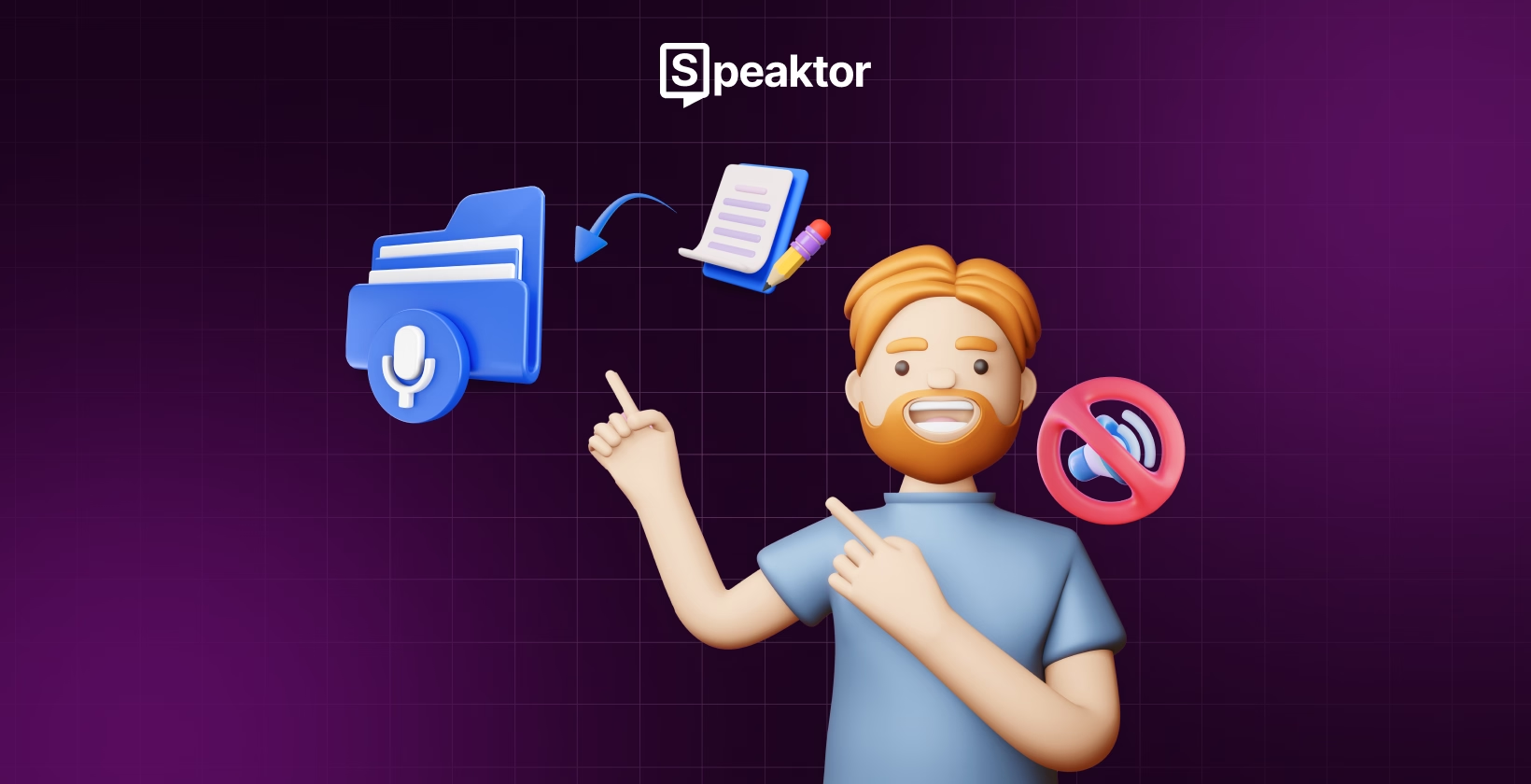
음성 장애인이 텍스트 음성 변환을 사용하는 방법
Transcribe, Translate & Summarize in Seconds
빠른 답변: 음성 장애인은 기기에 내장된 텍스트 음성 변환 기능이나 Speaktor와 같은 타사 앱을 사용하여 모든 텍스트를 음성으로 변환할 수 있습니다. 텍스트를 입력하고, 음성을 선택한 다음, '재생' 버튼을 탭하면 몇 초 안에 AI 생성 음성을 얻을 수 있습니다.
특히 수화에 능숙하지 않거나 알지 못하는 사람들과 의사소통하기 어렵다고 느끼시나요? 텍스트 음성 변환 기술은 음성 장애인이 텍스트 음성 변환을 사용하는 방법을 통해 몇 초 안에 그들의 단어를 자연스러운 음성으로 변환하여 목소리를 제공합니다. 휴대폰, 태블릿 또는 컴퓨터에 말하고 싶은 내용을 입력하면 기기가 대신 말해줍니다. 일시적이든 영구적인 음성 상실이든, 텍스트 음성 변환 도구는 명확하고 자신감 있게 의사소통하는 데 도움이 됩니다. Android, iOS, Windows 및 Mac 기기에는 내장된 텍스트 음성 변환 기능이 있지만, Speaktor와 같은 타사 도구는 다양한 음성, 언어 및 사용자 정의 옵션을 제공합니다.
음성 장애인이 Android에서 텍스트 음성 변환을 사용하는 방법은?
음성 장애인은 Android에서 텍스트 음성 변환을 사용하기 위해 단순히 기능을 켜고, 메시지를 입력한 다음, 텍스트를 탭하여 단어를 들을 수 있습니다. 이 기능을 사용하면 타사 앱을 설치하지 않고도 쉽게 의사소통할 수 있습니다.
빠른 단계 가이드
- 텍스트 음성 변환 기능 접근하기: 휴대폰 설정에서 텍스트 음성 변환 기능을 엽니다.
- 기능 켜기: 텍스트를 음성으로 변환하는 기능을 켭니다.
- 텍스트 입력하기: 텍스트 애플리케이션에 소리 내어 읽고 싶은 텍스트를 입력합니다.
- 내레이션 시작하기: 텍스트를 탭하여 내레이션을 시작합니다.
음성 장애인이 Android에서 텍스트 음성 변환을 사용하는 방법을 이해하기 위한 자세한 단계는 다음과 같습니다.
1. 텍스트 음성 변환 기능 접근하기
Android 휴대폰의 '설정'으로 이동하여 '접근성'을 클릭하세요. '선택하여 말하기' 옵션을 선택하세요.
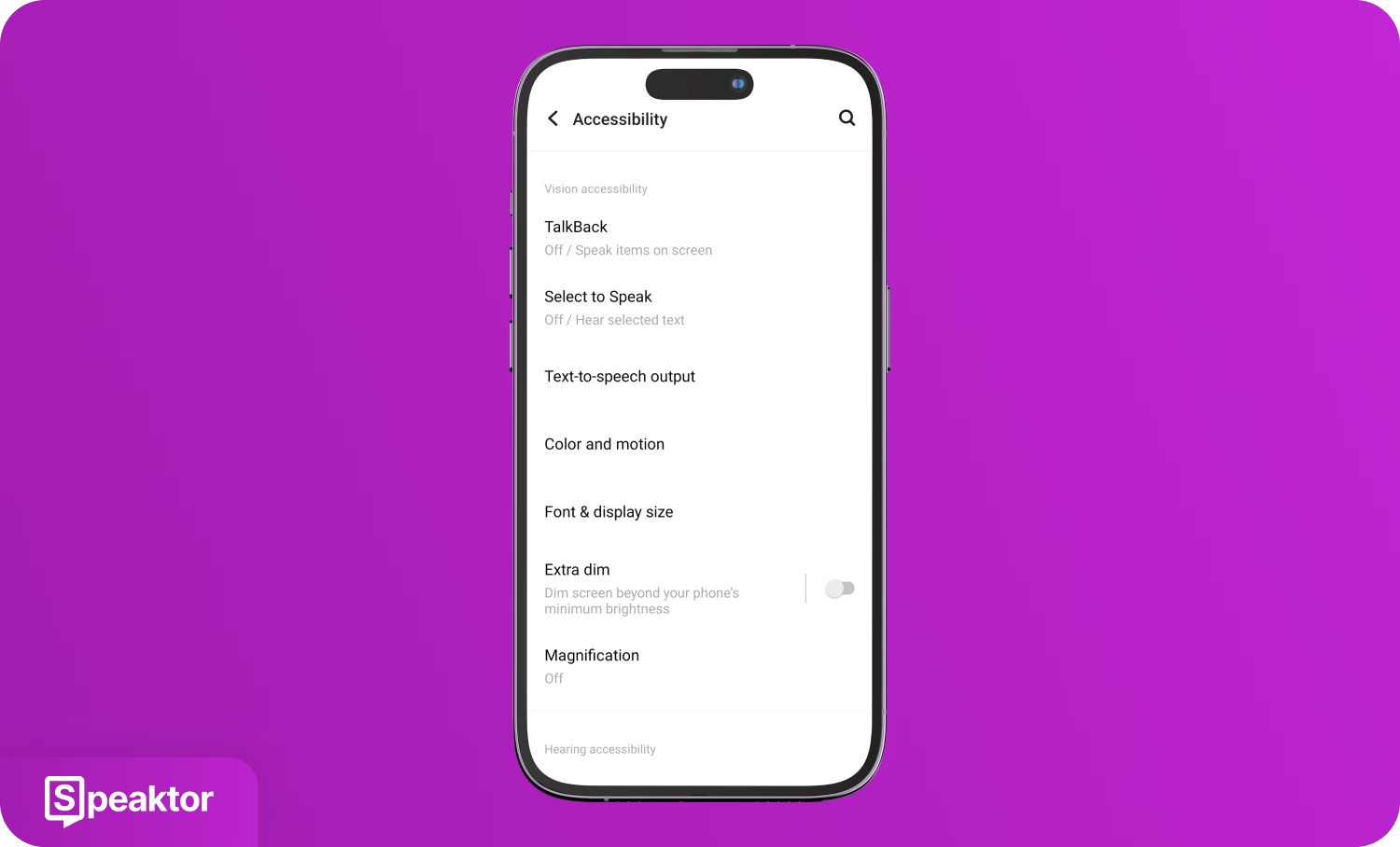
2. 기능 켜기
텍스트 음성 변환을 활성화하기 위해 '선택하여 말하기 단축키' 옵션을 켜고 기기의 전체 제어 권한을 허용하세요.
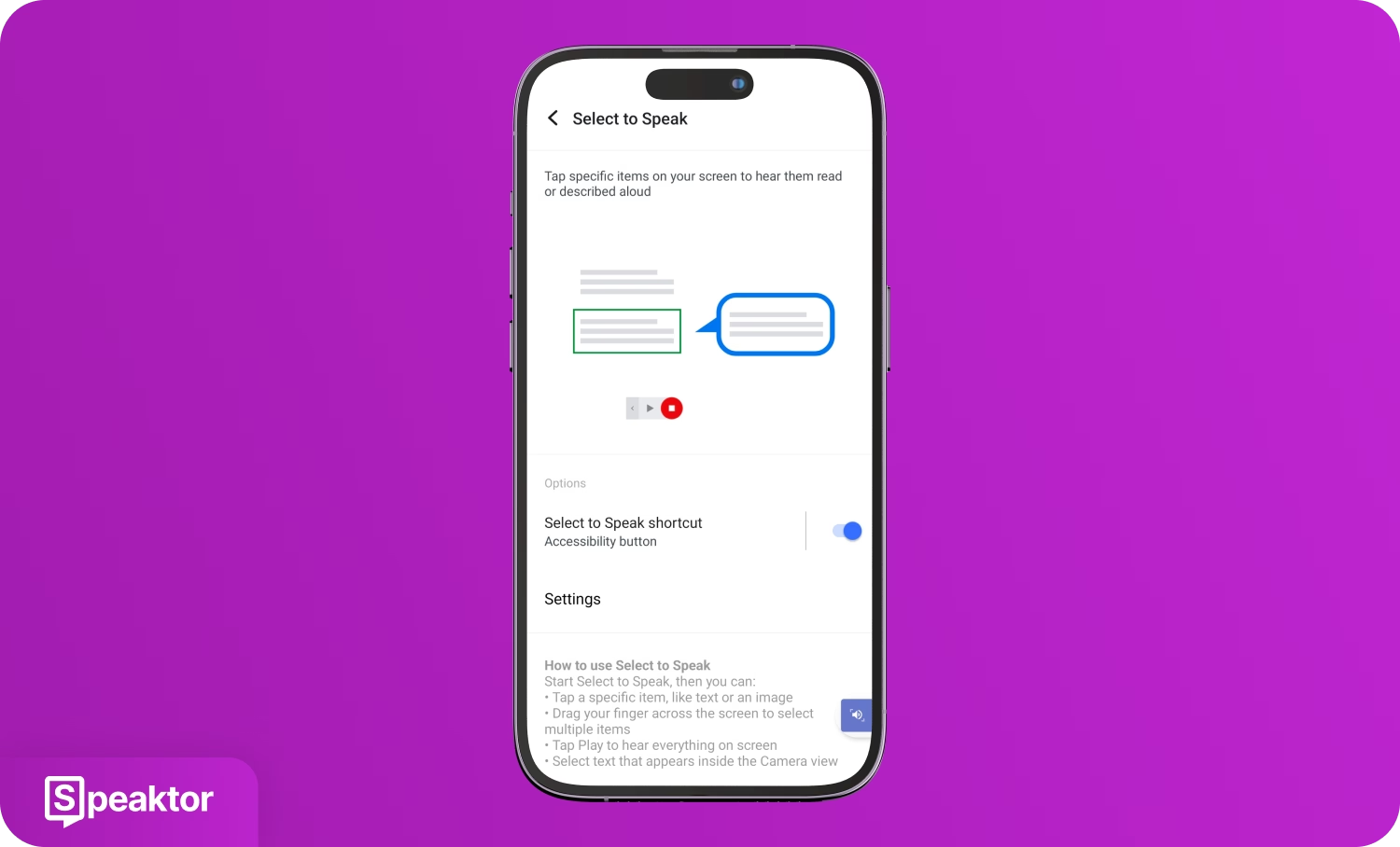
3. 텍스트 입력하기
'메모'와 같은 텍스트 애플리케이션으로 이동하여 소리 내어 말하고 싶은 내용을 입력하세요.
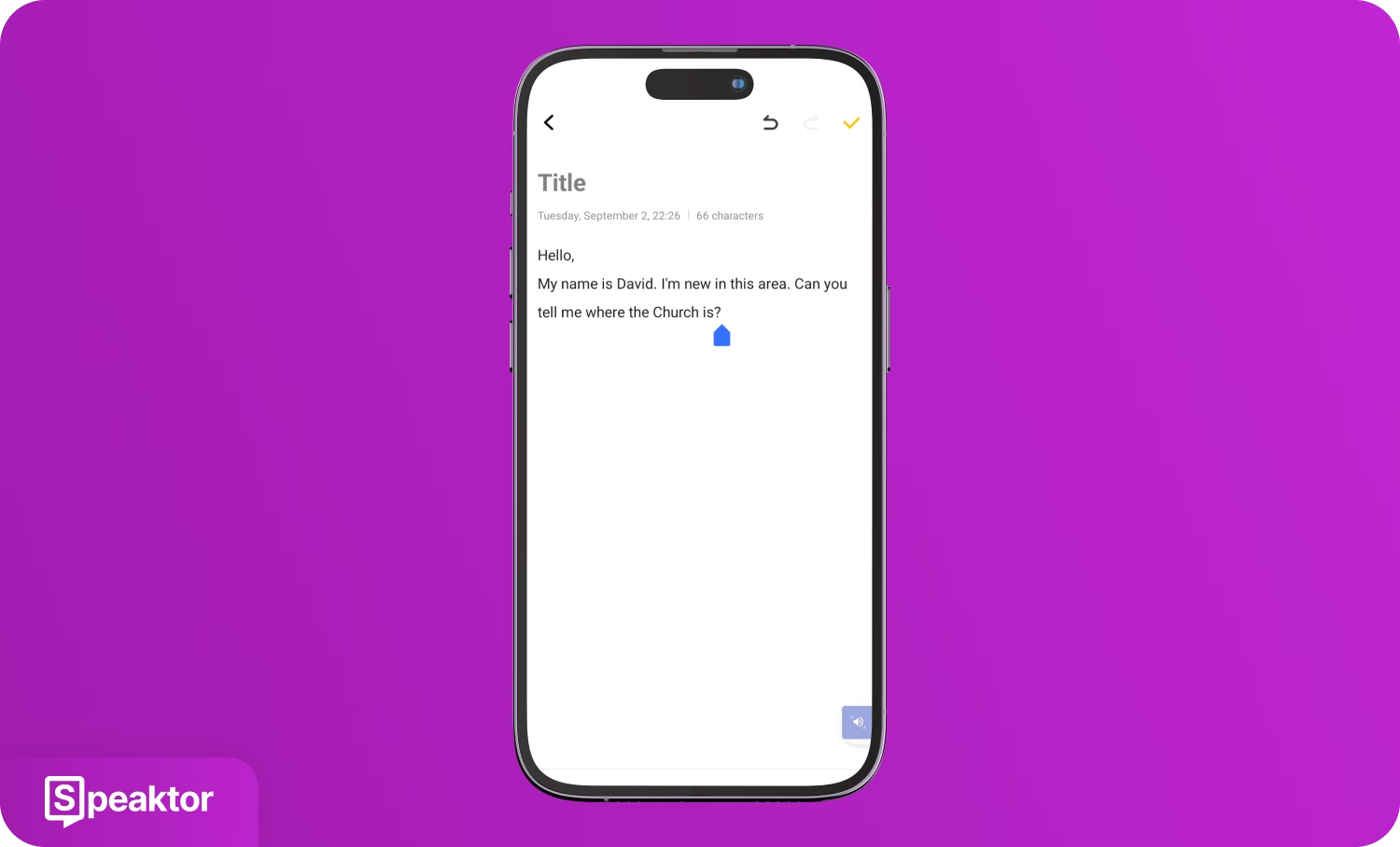
4. 음성 나레이션 시작하기
화면 오른쪽 하단의 '접근성' 버튼(스피커 아이콘)을 클릭하고 텍스트를 탭하세요. 기기가 즉시 '메모' 앱에 작성한 내용을 말하기 시작합니다.
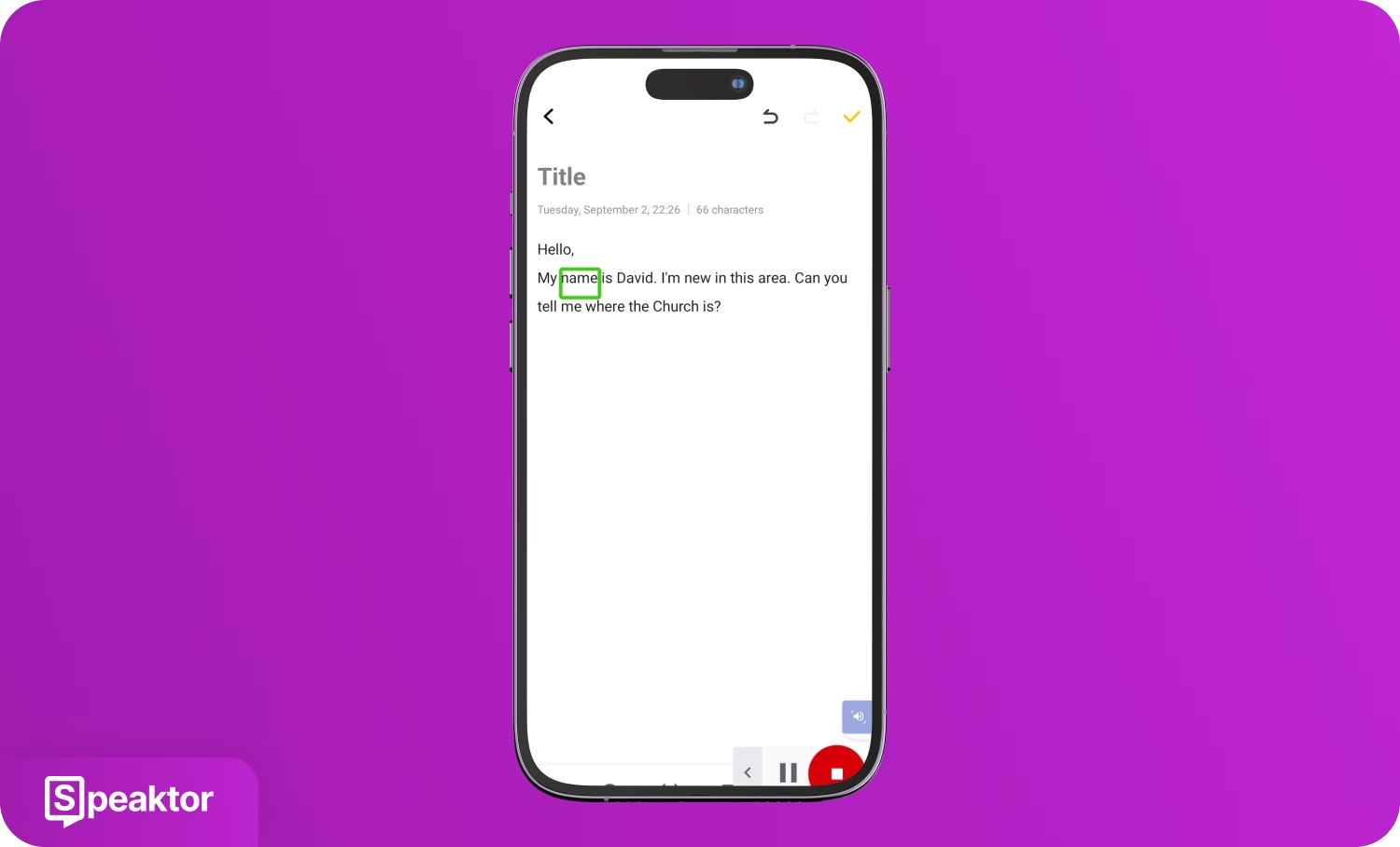
음성 장애인이 iOS에서 텍스트 음성 변환을 사용하는 방법은?
iPhone이나 iPad 사용자라면, 내장된 '음성 콘텐츠' 기능을 사용하여 작성한 텍스트를 오디오로 변환할 수 있습니다. '메모' 앱에 텍스트를 입력하고, 선택한 다음, '말하기' 버튼을 탭하면 텍스트를 소리 내어 들을 수 있습니다.
빠른 단계 가이드
- 설정에서 텍스트 음성 변환 기능 열기: '설정'의 '접근성' 탭에서 '음성 콘텐츠' 기능을 선택합니다.
- 선택 항목 말하기 켜기: 텍스트를 소리 내어 읽을 수 있도록 '선택 항목 말하기' 버튼을 켭니다.
- 텍스트 앱에 대화 입력하기: 텍스트 애플리케이션에 기기가 말하길 원하는 텍스트를 입력합니다.
- 음성 내레이션 시작하기: 텍스트를 선택하고 '말하기' 버튼을 탭하여 작성한 텍스트를 소리 내어 읽습니다.
음성 장애인이 iOS 기기에서 텍스트 음성 변환을 사용하는 방법을 이해하기 위한 자세한 단계는 다음과 같습니다.
1. 설정에서 텍스트 음성 변환 기능 열기
iOS의 '설정' 앱으로 이동하여 '접근성'을 선택하고 '음성 콘텐츠' 옵션을 클릭하세요.
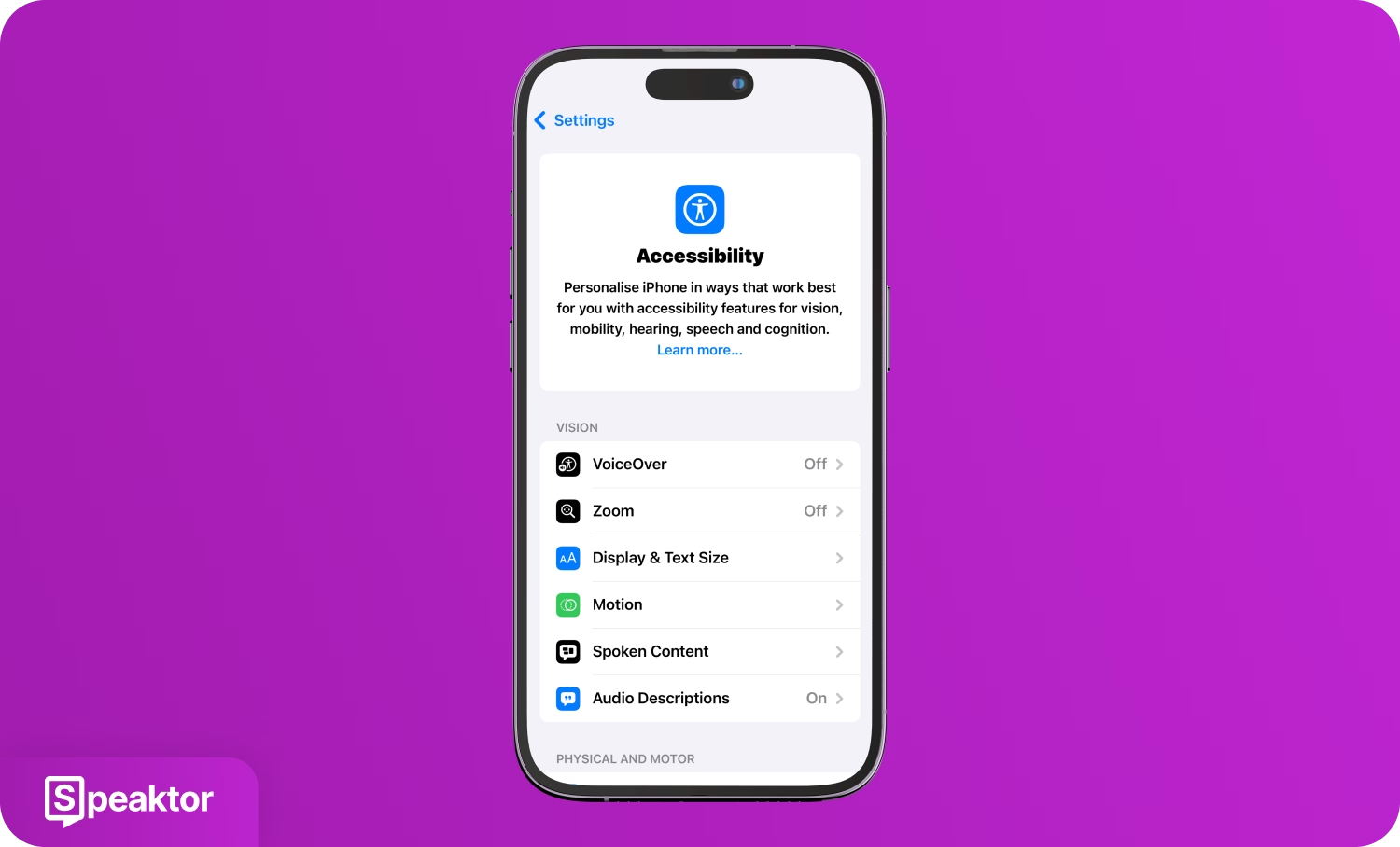
2. 선택 항목 읽기 켜기
선택한 텍스트를 소리 내어 읽을 수 있도록 '음성 콘텐츠' 창에서 '선택 항목 말하기' 버튼을 켜세요.
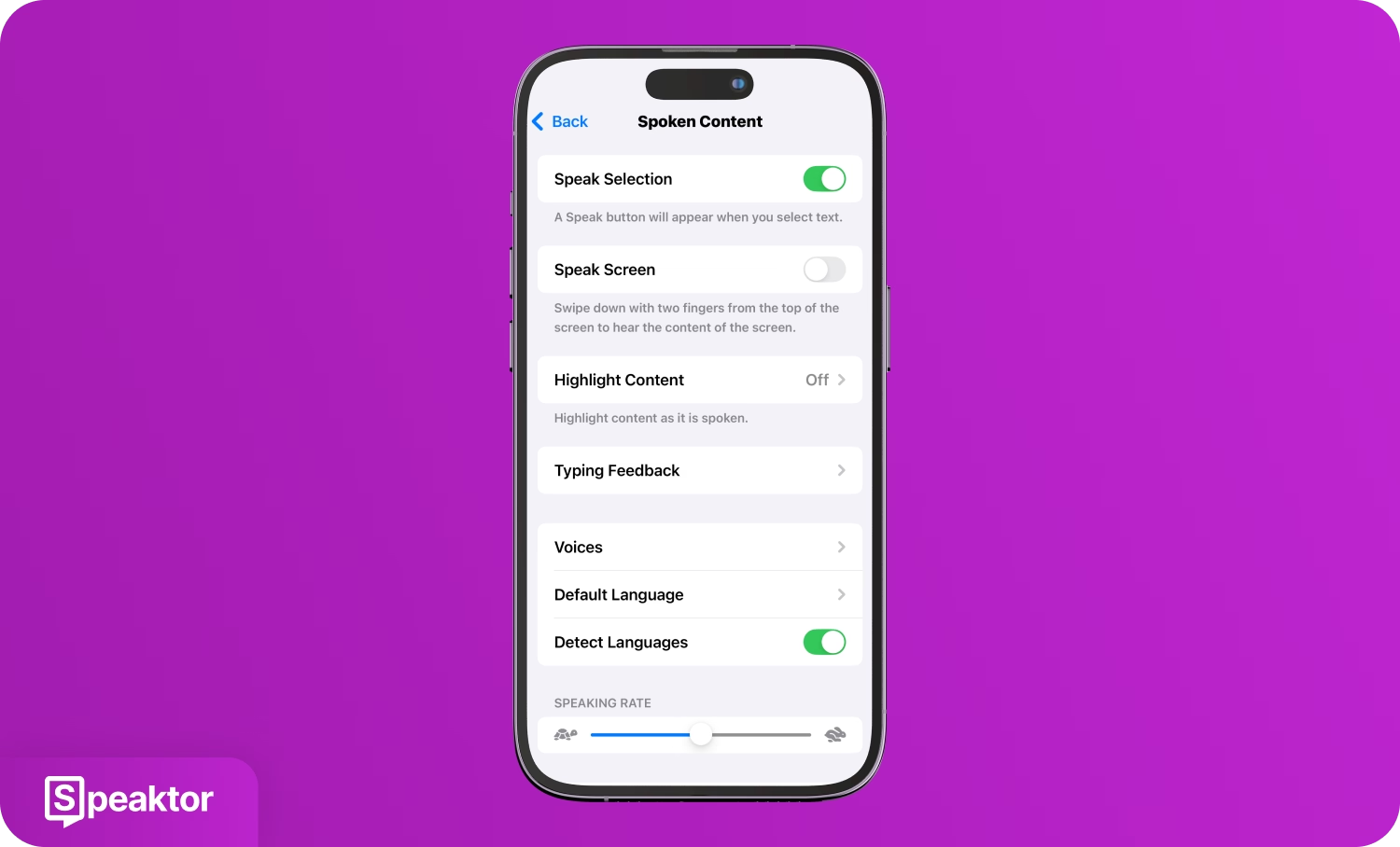
3. 텍스트 앱에 대화 입력하기
iOS에서 '메모'와 같은 텍스트 애플리케이션을 선택하고 기기가 말하길 원하는 텍스트를 입력하세요.
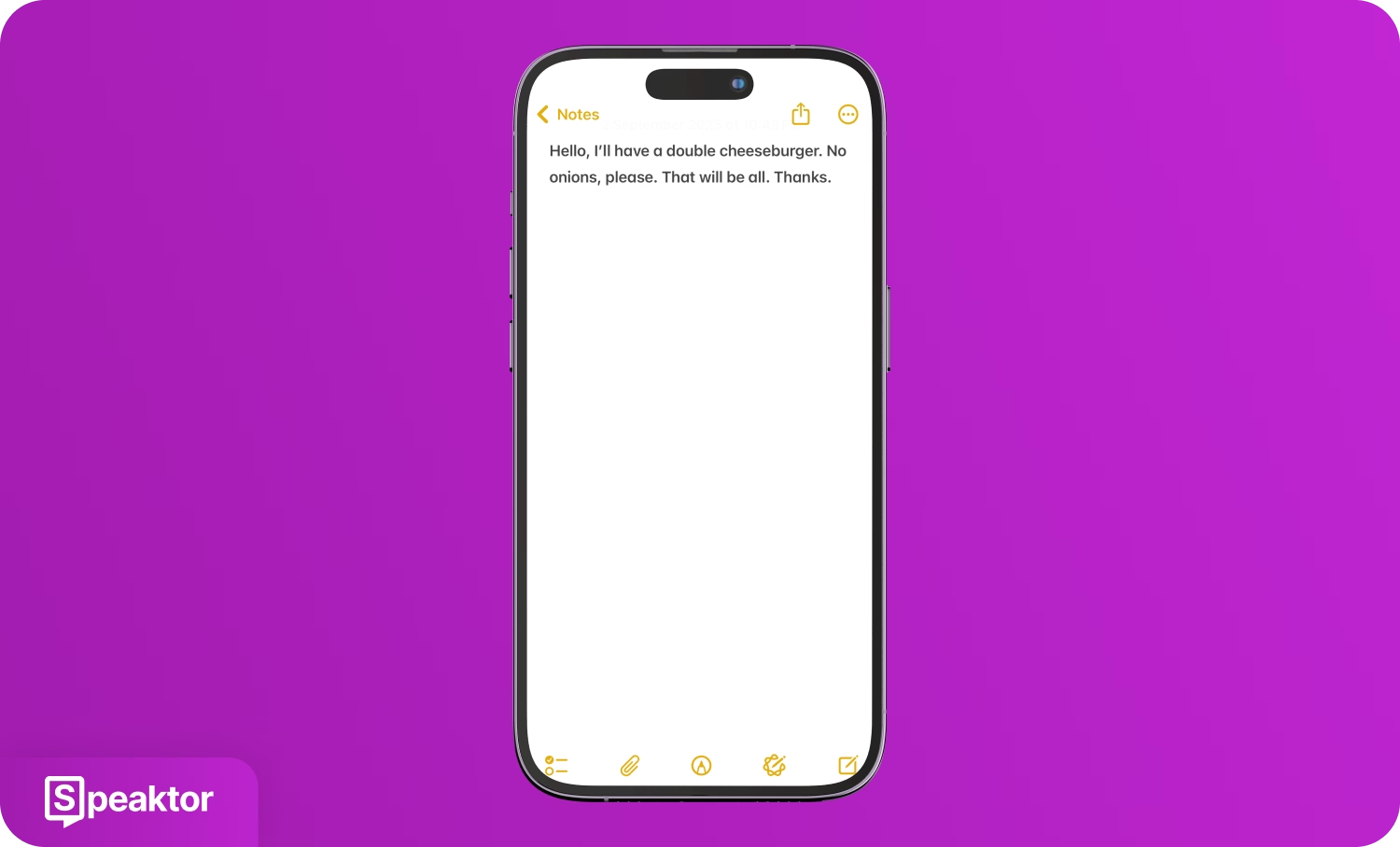
4. 음성 나레이션 시작하기
작성한 텍스트를 선택하고 '말하기' 옵션을 찾을 때까지 가로로 오른쪽으로 스크롤하세요. '말하기' 옵션을 탭하여 기기가 작성한 대화를 소리 내어 읽도록 하세요.
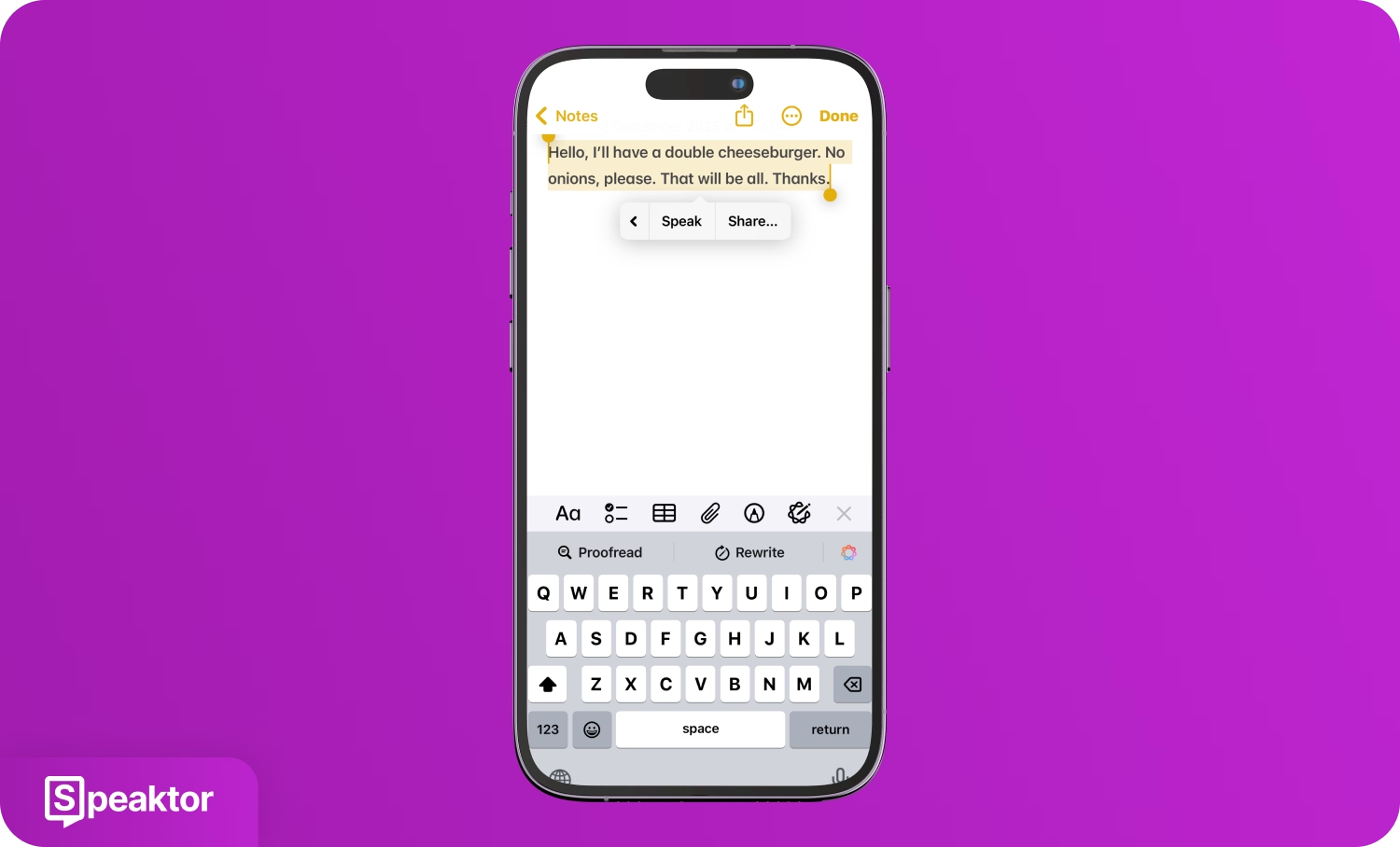
음성 장애인이 데스크톱에서 텍스트 음성 변환을 사용하는 방법
음성 장애인은 Windows의 '내레이터' 또는 Mac의 '선택 항목 읽기' 기능을 활성화하여 데스크톱에서 텍스트 음성 변환을 사용할 수 있습니다. 애플리케이션에 텍스트를 입력하고 즉시 소리 내어 읽게 할 수 있습니다. Windows와 Mac 컴퓨터 모두 문서나 이메일에 입력한 텍스트를 읽어주는 내레이터 기능이 내장되어 있습니다. 이러한 기능은 화상 통화, 프레젠테이션 또는 대면 회의에서 의사소통에 도움을 줍니다.
Windows에서 무료로 텍스트 음성 변환 사용하기
Windows는 화면의 모든 애플리케이션에서 텍스트를 소리 내어 읽어주는 내장 '내레이터' 기능을 제공합니다. 내레이터를 시작하면 메모장, 워드, 웹 브라우저와 같은 애플리케이션에서 선택한 텍스트를 읽어줍니다.
빠른 단계 가이드
- Windows 내레이터 시작하기: 설정에서 또는 키보드 단축키를 사용하여 Windows 내레이터를 시작합니다.
- 텍스트 입력하기: 메모장이나 워드와 같은 텍스트 애플리케이션을 열고 텍스트를 입력합니다.
- 내레이터 시작하기: 내레이터가 읽어줄 텍스트를 선택합니다.
여기에서 음성 장애인이 Windows에서 텍스트 음성 변환을 사용하는 방법에 대한 자세한 설명을 제공합니다.
1. Windows 내레이터 시작하기
키보드 단축키 'Windows 키 + Ctrl + Enter'를 사용하거나 'Windows 설정 > 접근성 > 내레이터'로 이동하여 '내레이터' 버튼을 켭니다.
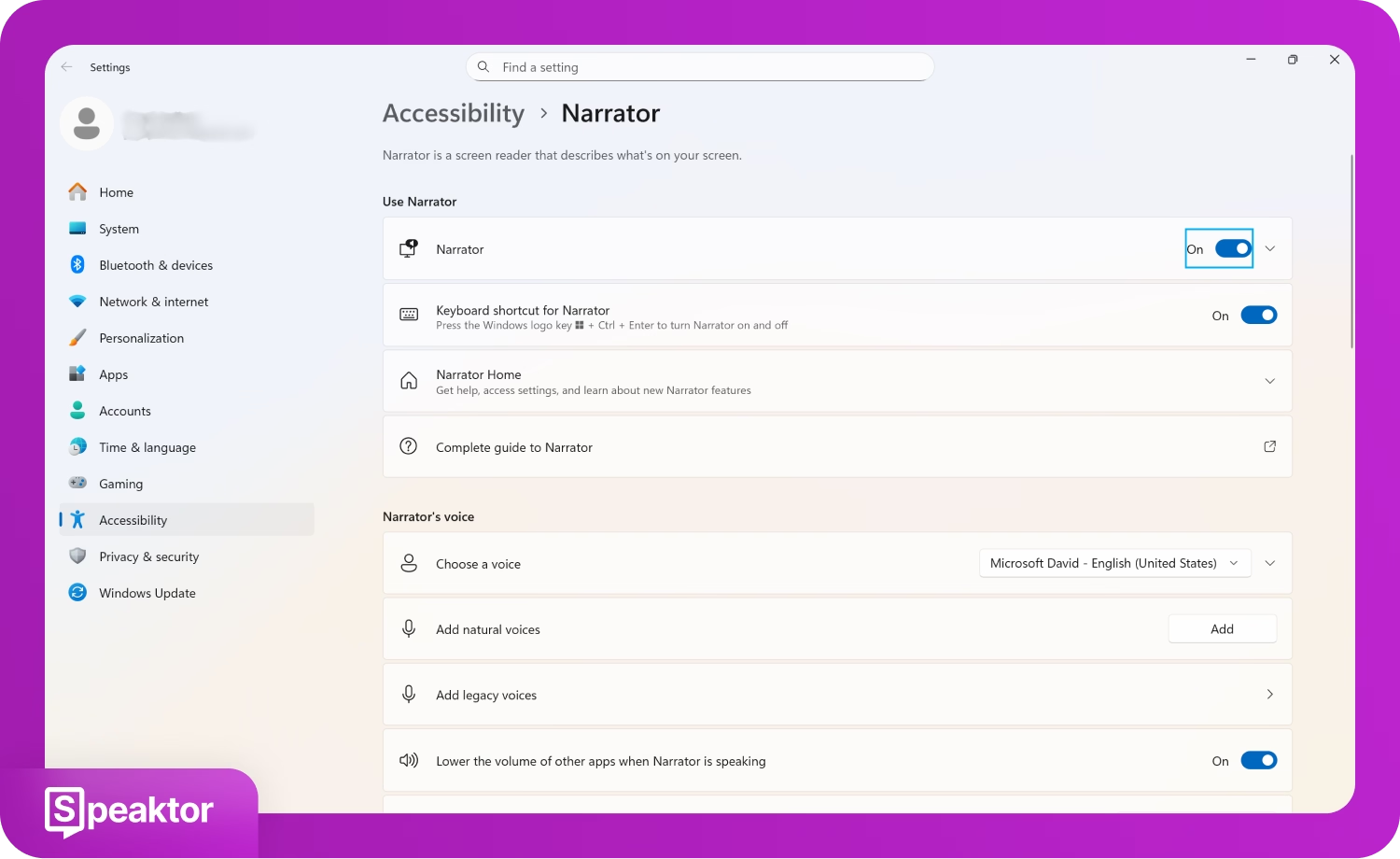
2. 텍스트 입력하기
Windows 데스크톱에서 메모장이나 워드와 같은 텍스트 편집 애플리케이션을 열고 소리 내어 말하고 싶은 텍스트를 입력합니다.
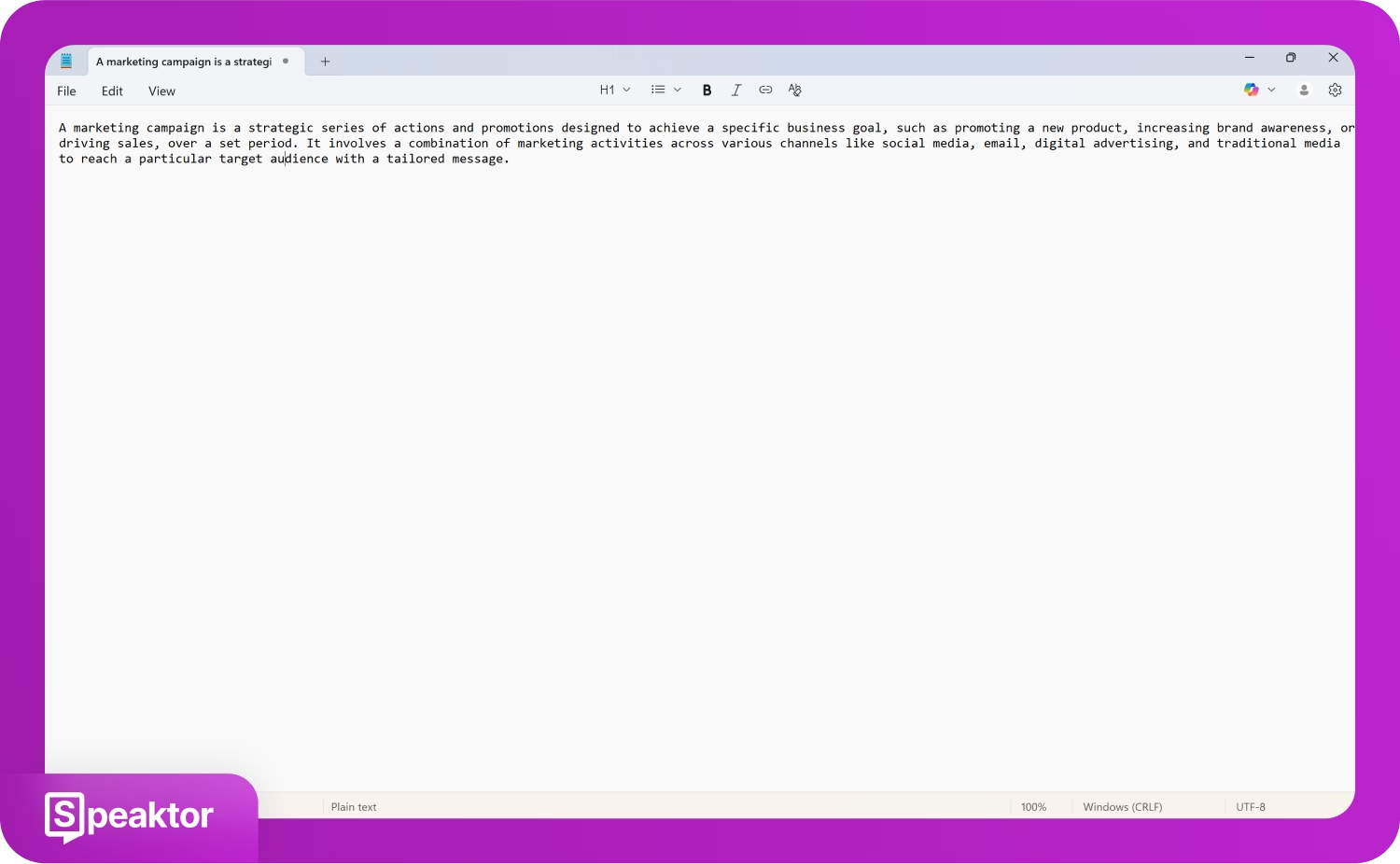
3. 나레이션 시작하기
내레이터 창을 최소화하고 메모장에 작성한 텍스트로 이동합니다. 텍스트를 두 번 탭하면 내레이터가 소리 내어 읽기 시작합니다.
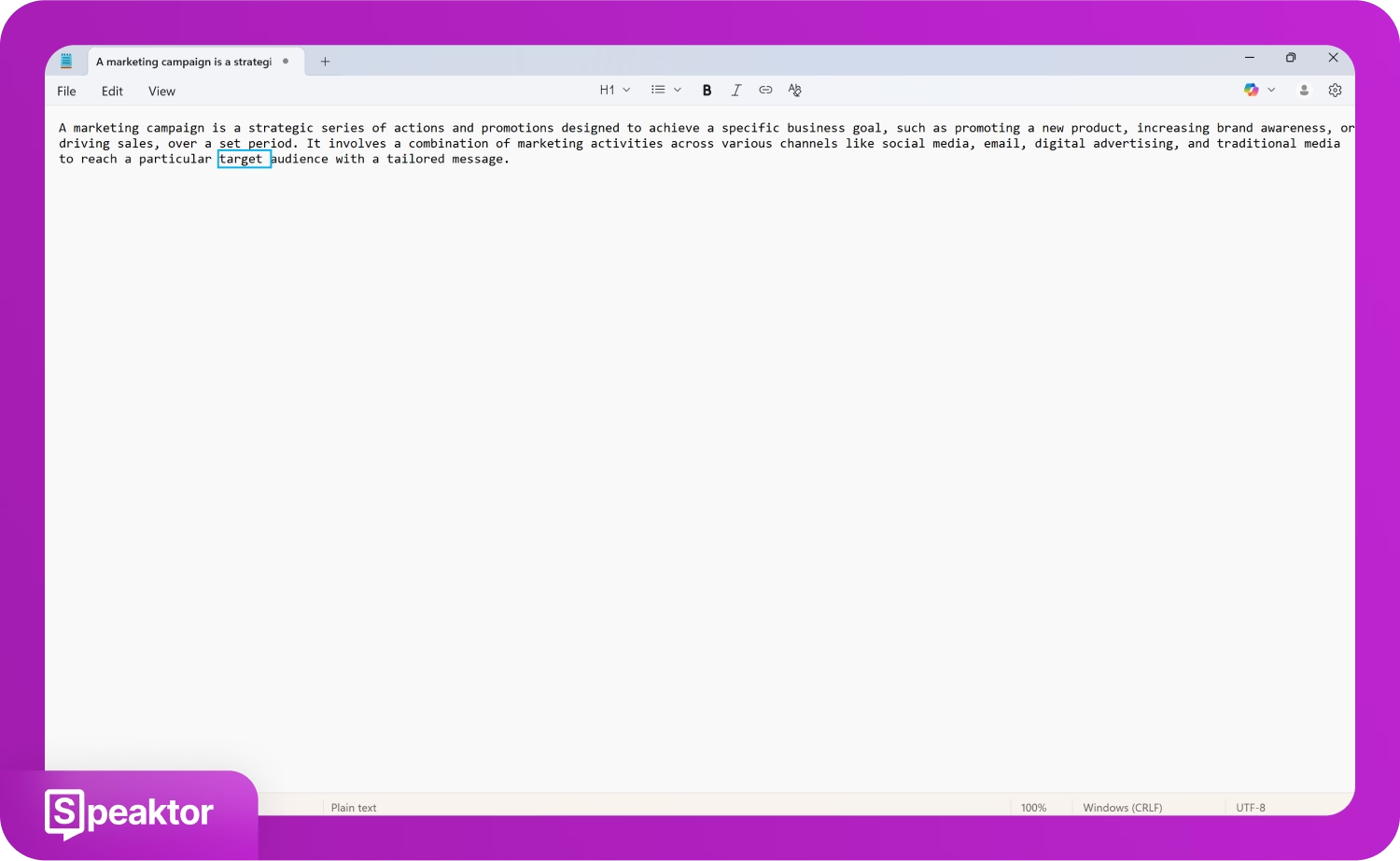
Mac에서 무료 텍스트 음성 변환 앱이 있나요?
네, Mac 기기에는 선택한 텍스트를 음성으로 변환하는 내장 '선택 항목 읽기' 기능이 있습니다. 이 도구는 접근성 설정에서 활성화할 수 있습니다.
빠른 단계 가이드
- 음성 콘텐츠 기능 접근: Mac 기기의 시스템 설정에서 '음성 콘텐츠' 기능으로 이동합니다.
- 기능 켜기: Mac이 선택한 텍스트를 읽을 수 있도록 '선택 항목 읽기'를 켭니다.
- 메시지 입력하기: 텍스트 앱에 메시지를 입력합니다.
- Mac이 텍스트를 말하게 하기: 키보드 단축키를 사용하여 Mac이 텍스트를 말하게 합니다.
Mac 기기에서 텍스트를 음성으로 변환하는 자세한 단계는 다음과 같습니다.
1. 음성 콘텐츠 기능 접근하기
Mac의 '시스템 설정'으로 이동하여 '접근성'을 클릭하고 '음성 콘텐츠' 옵션을 선택합니다.
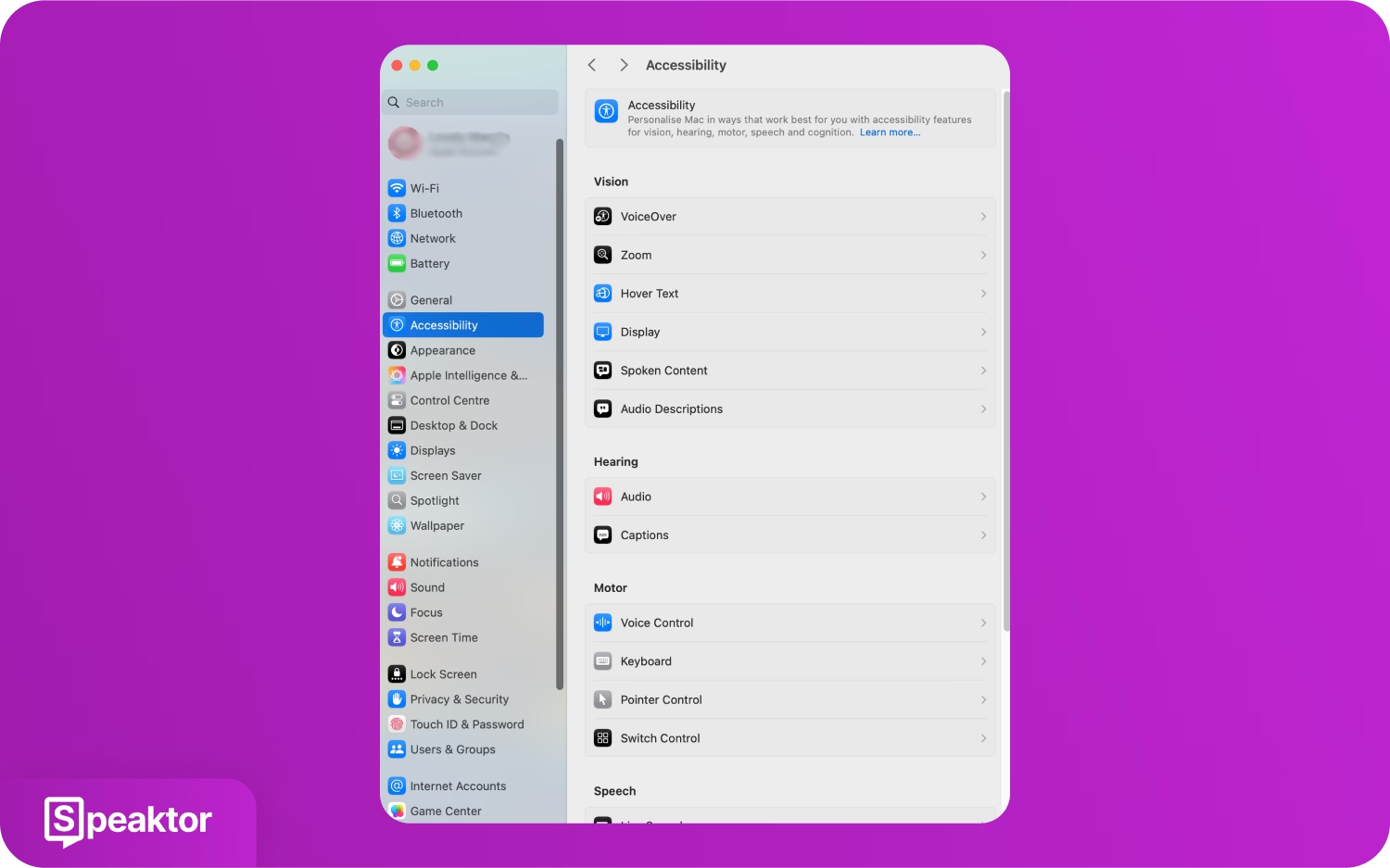
2. 기능 켜기
음성 콘텐츠 창에서 '선택 항목 읽기' 버튼을 켭니다.
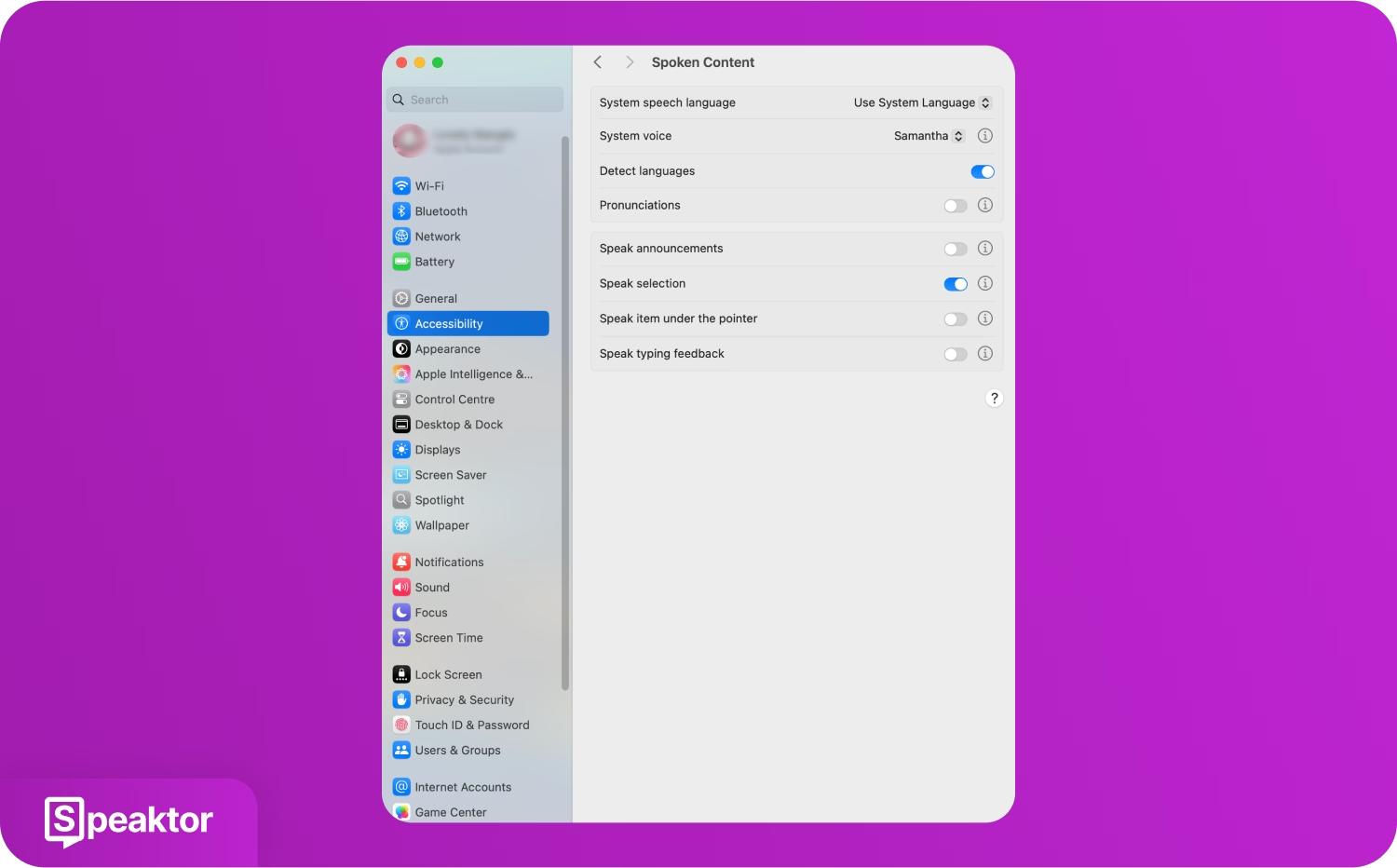
3. 메시지 입력하기
'메모'와 같은 텍스트 애플리케이션으로 이동하여 소리 내어 말하고 싶은 내용을 입력합니다.
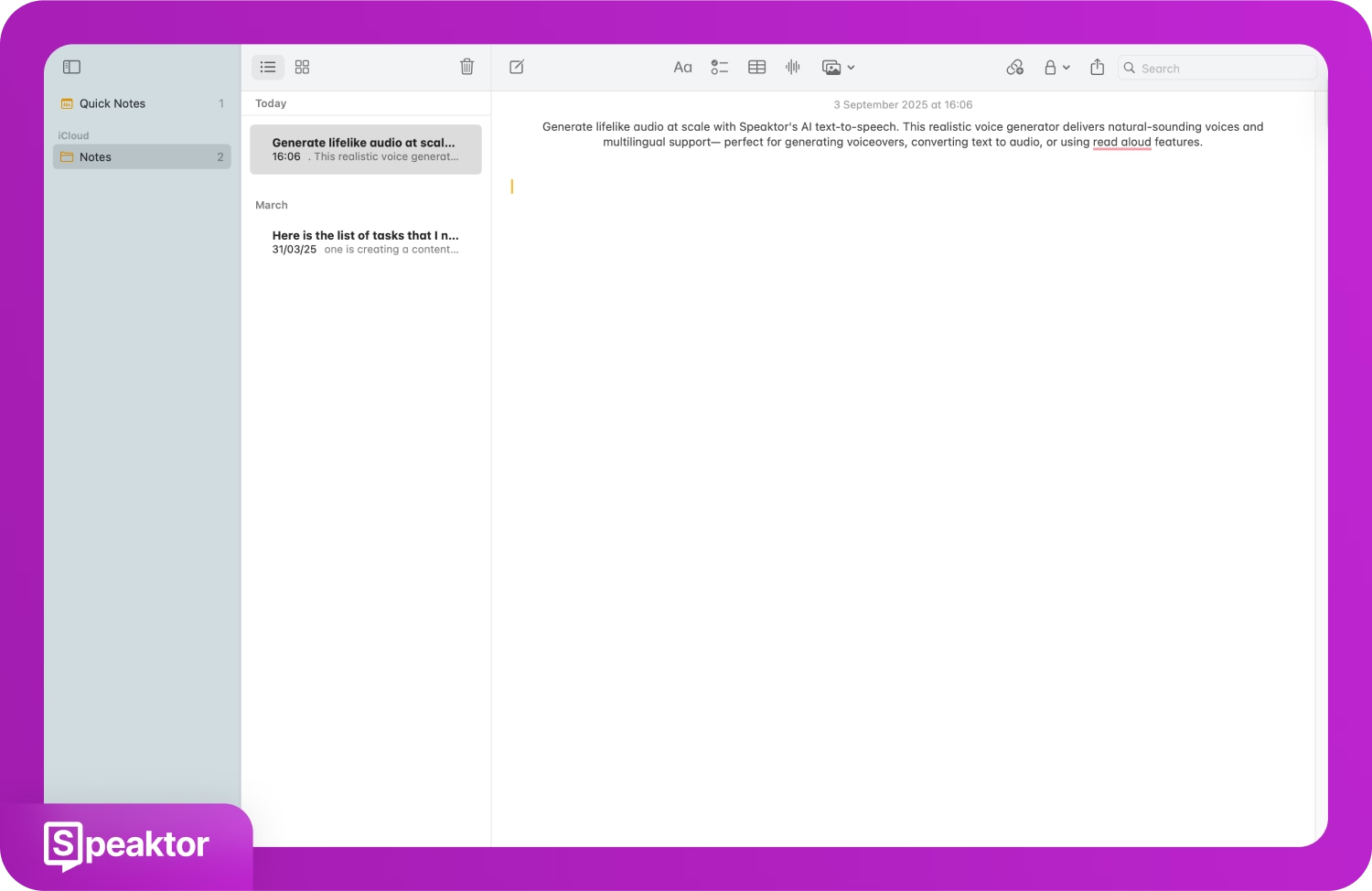
4. Mac에서 텍스트 읽기
키보드에서 '옵션 + Esc' 단축키를 눌러 Mac이 텍스트를 소리 내어 읽도록 합니다.
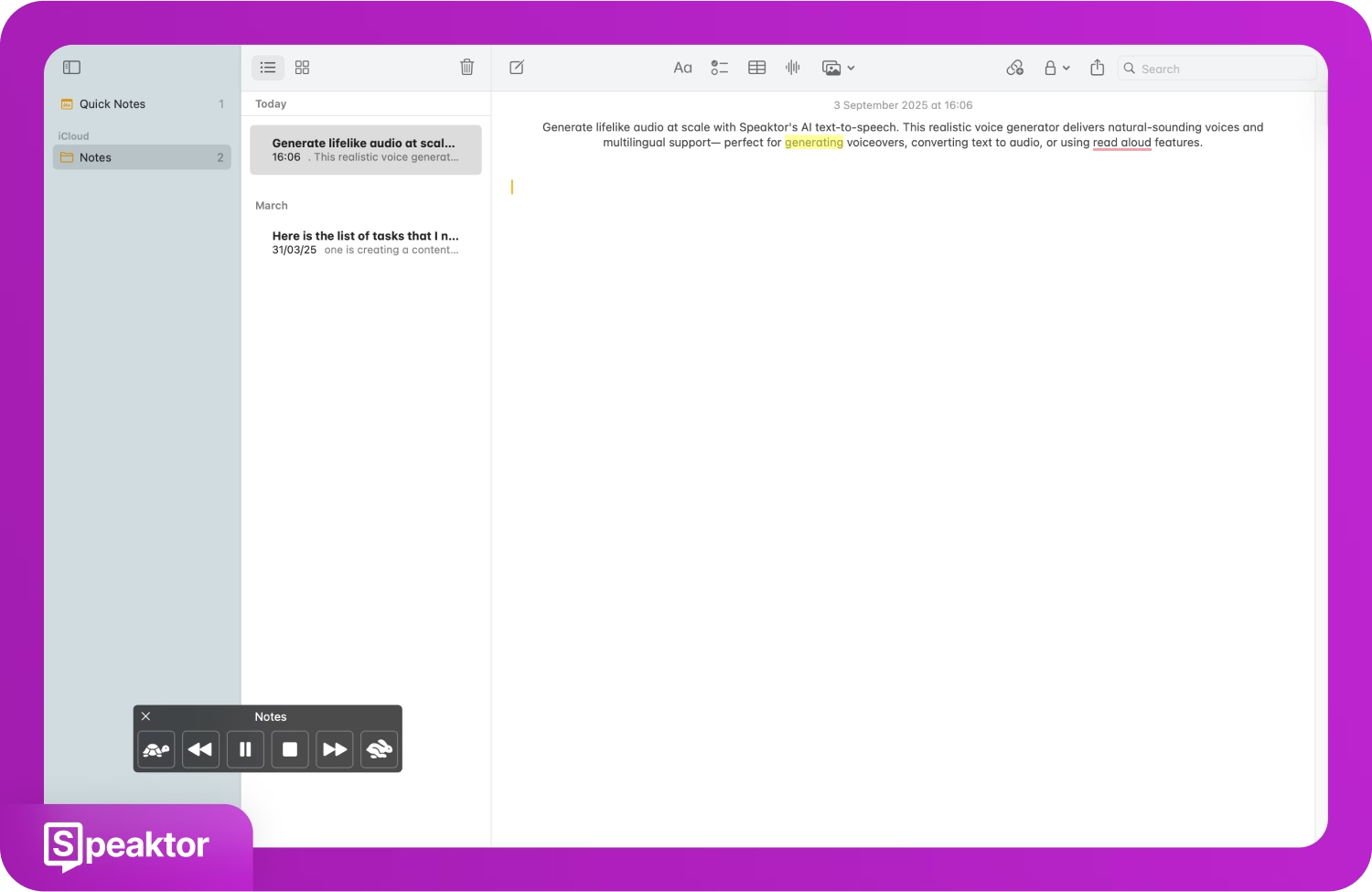
음성 장애인이 텍스트 음성 변환 앱을 사용하는 방법
음성 장애인은 서드파티 도구인 텍스트 음성 변환 앱을 사용하여 작성한 텍스트를 오디오로 변환하여 더 나은 의사소통을 할 수 있습니다. MarketsandMarkets에 따르면, 텍스트 음성 변환 시장 규모는 2029년까지 76억 달러에 이를 것으로 예상됩니다. 이는 음성 장애인을 위한 AI 음성 생성 도구의 수요를 증가시키고 그들이 더 나은 의사소통을 할 수 있도록 돕습니다.
Speaktor는 AI 텍스트 음성 변환 앱으로, 50개 이상의 언어와 방언으로 텍스트를 자연스러운 음성으로 몇 초 만에 변환할 수 있습니다. 이 앱은 모바일 기기(Android 및 iOS)와 데스크톱 컴퓨터(Windows 및 Mac)에서 모두 작동합니다. Speaktor는 감정 톤이 있는 고품질 AI 음성을 제공하며, 나중에 사용할 수 있도록 파일을 다운로드할 수도 있습니다. 학생, 콘텐츠 제작자, 마케터 등 누구든지 Speaktor의 텍스트 음성 변환 기능을 통해 다국어 글로벌 청중에게 목소리를 전달할 수 있습니다.
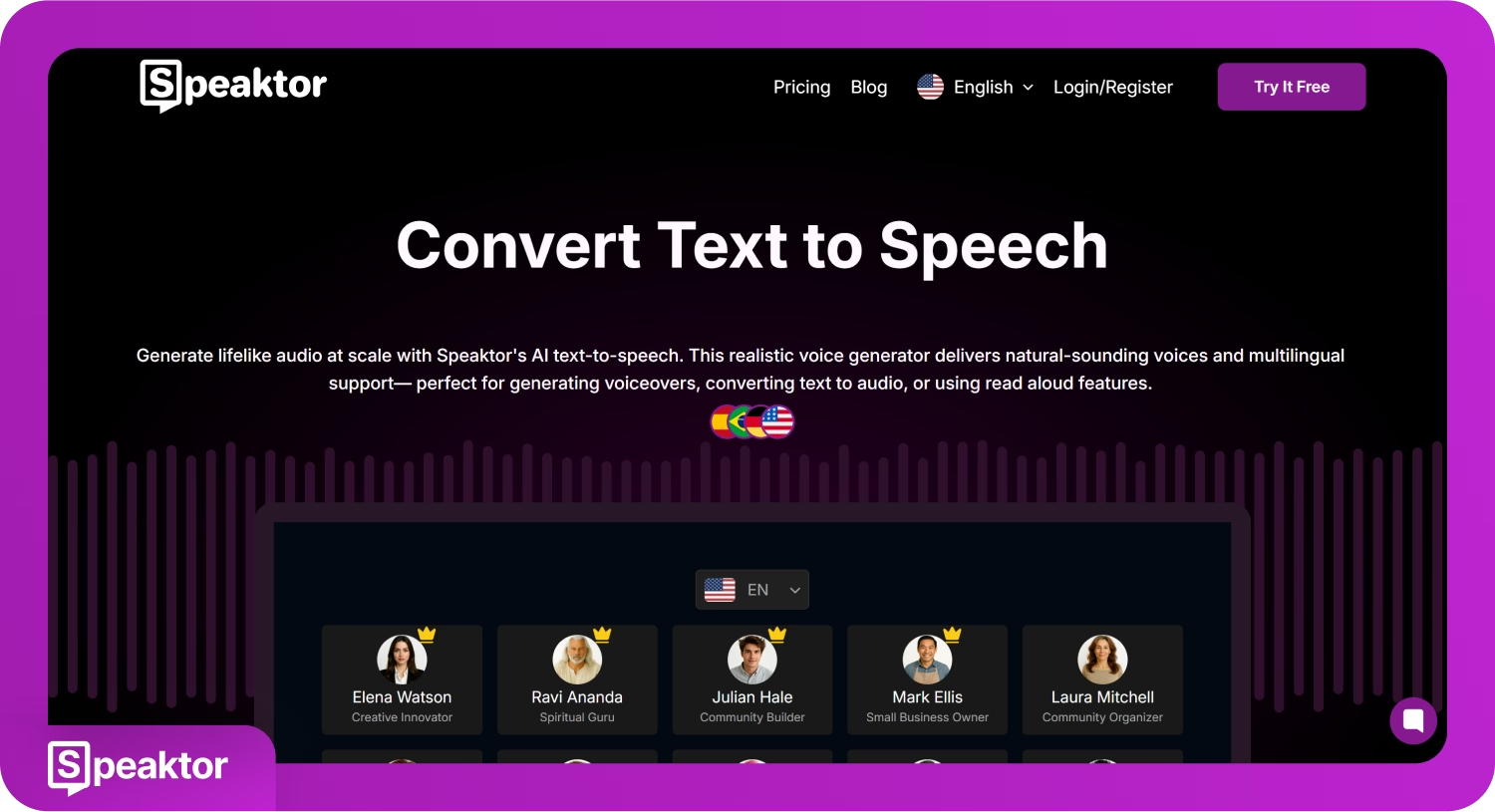
빠른 단계 가이드
- 텍스트 음성 변환 옵션 선택하기: Speaktor 대시보드에서 '텍스트 입력 및 듣기' 옵션을 클릭하세요.
- 텍스트 입력하기: '소리 내어 읽기' 창에 텍스트를 입력하거나 파일을 업로드하세요.
- AI 음성 선택하기: 사용 가능한 옵션 중 원하는 AI 음성을 선택하고 '재생' 버튼을 클릭하세요.
- AI 음성 다운로드하기: 생성된 AI 음성을 듣고 기기에 다운로드하세요.
아래의 자세한 단계를 따라 Speaktor로 텍스트를 자연스러운 음성으로 변환하세요.
1. 텍스트 음성 변환 옵션 선택하기
Speaktor 대시보드 왼쪽의 '도구' 섹션에서 '텍스트 입력 및 듣기' 또는 '소리 내어 읽기' 를 선택하여 텍스트를 입력하세요.
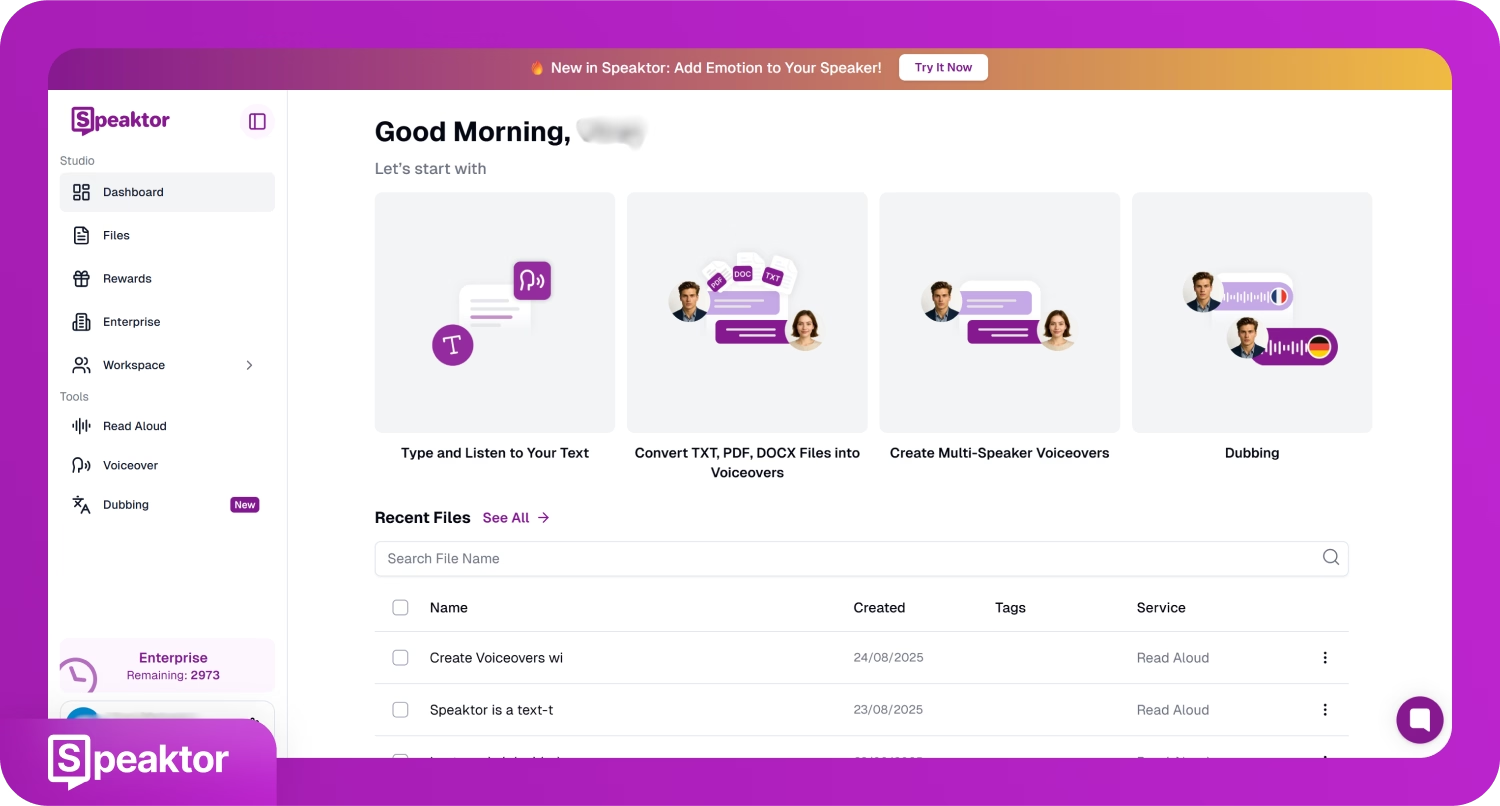
2. 텍스트 입력하기
'소리 내어 읽기' 창에 텍스트를 입력하거나 붙여넣고, PDF, DOCX, TXT 파일을 기기에서 업로드하여 텍스트를 입력하세요. 그런 다음 '다음' 버튼을 클릭하세요.
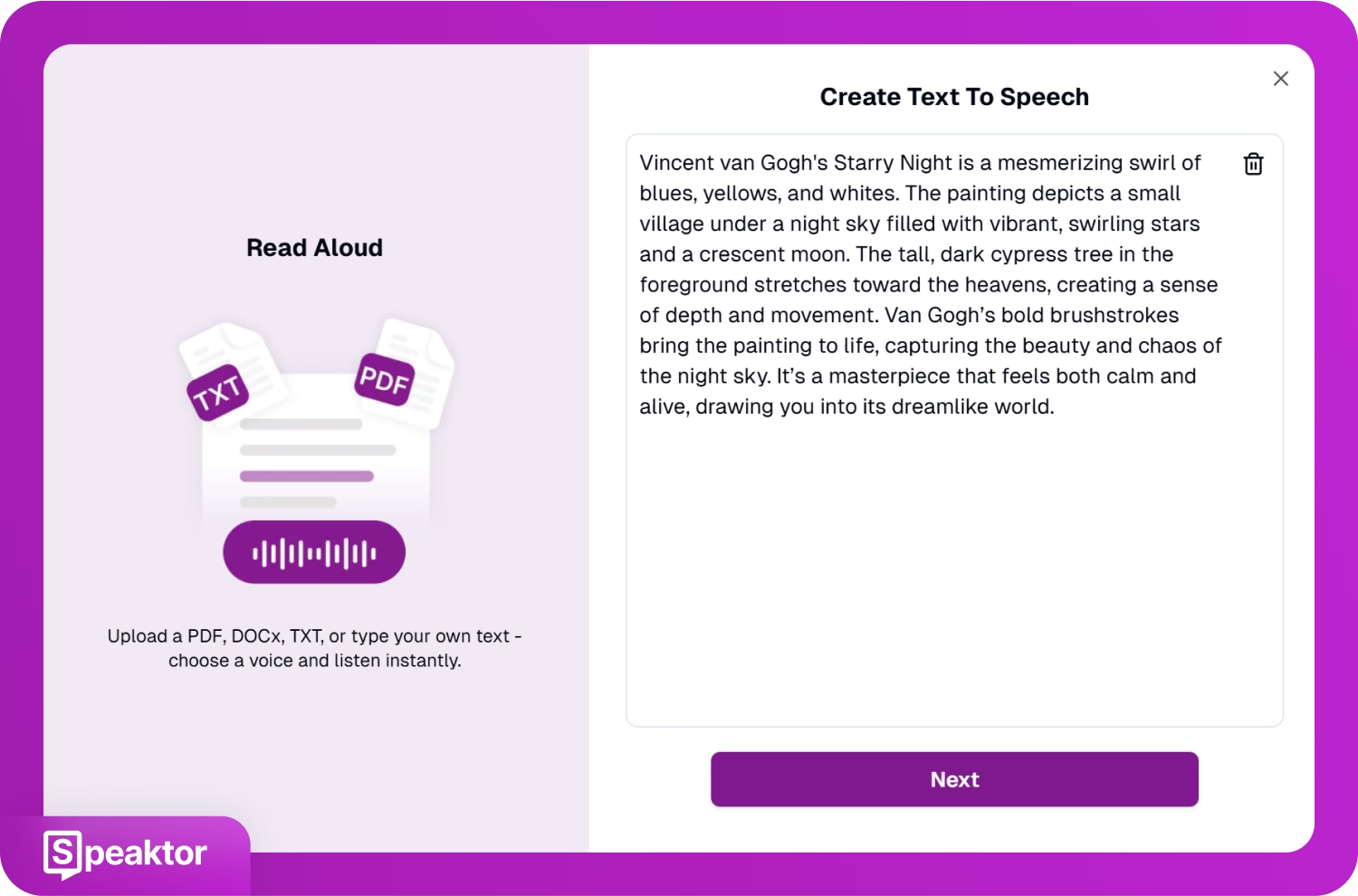
3. AI 음성 선택하기
PRO 및 Lite AI 음성 목록에서 원하는 음성을 테스트하고 선택하세요. 선택 후 '재생' 버튼을 클릭하세요.
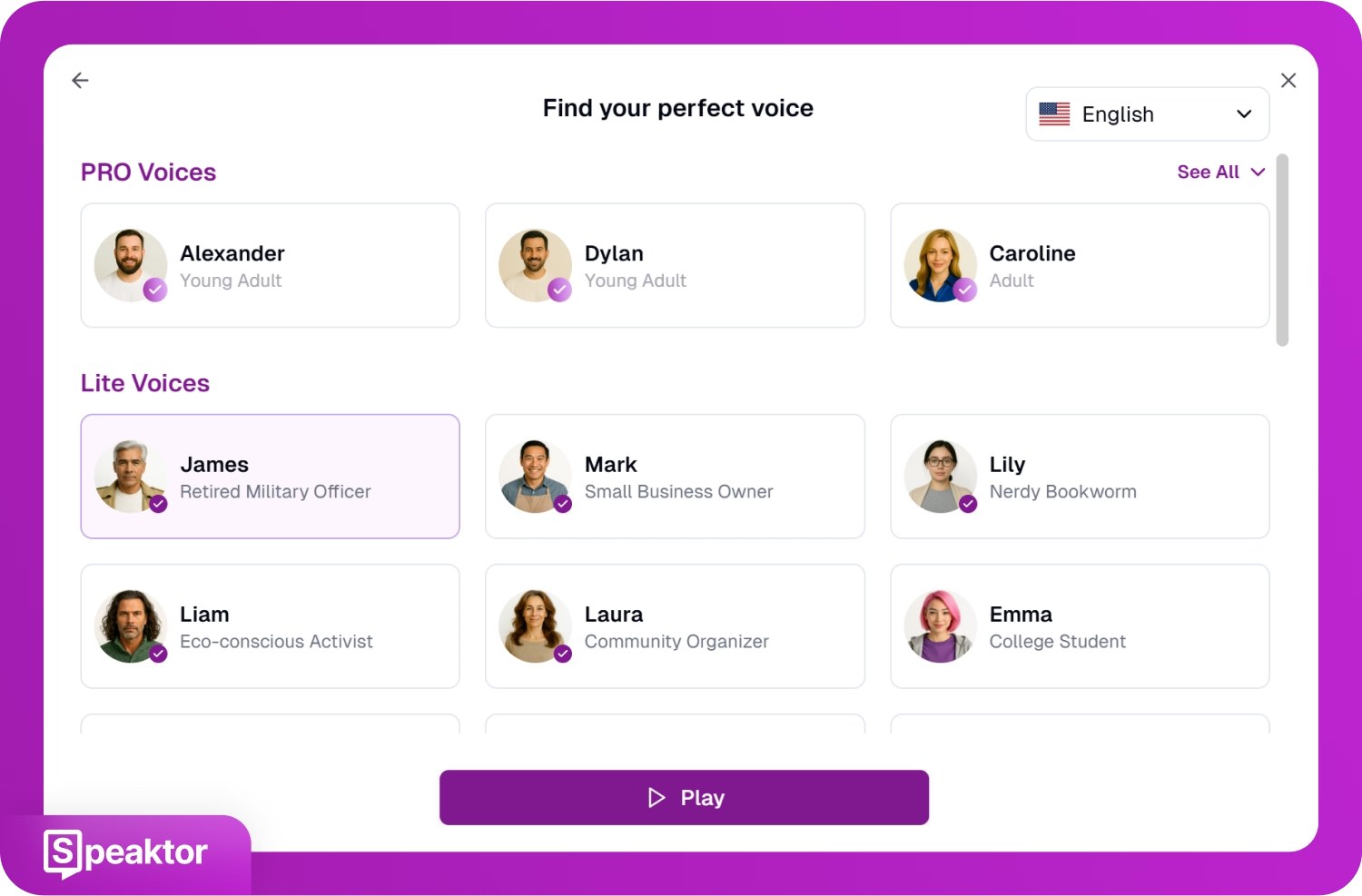
4. AI 음성 다운로드하기
음성을 듣고 필요시 텍스트를 편집한 후, 오른쪽 상단의 '다운로드' 옵션을 선택하여 AI 음성을 기기에 저장하세요.
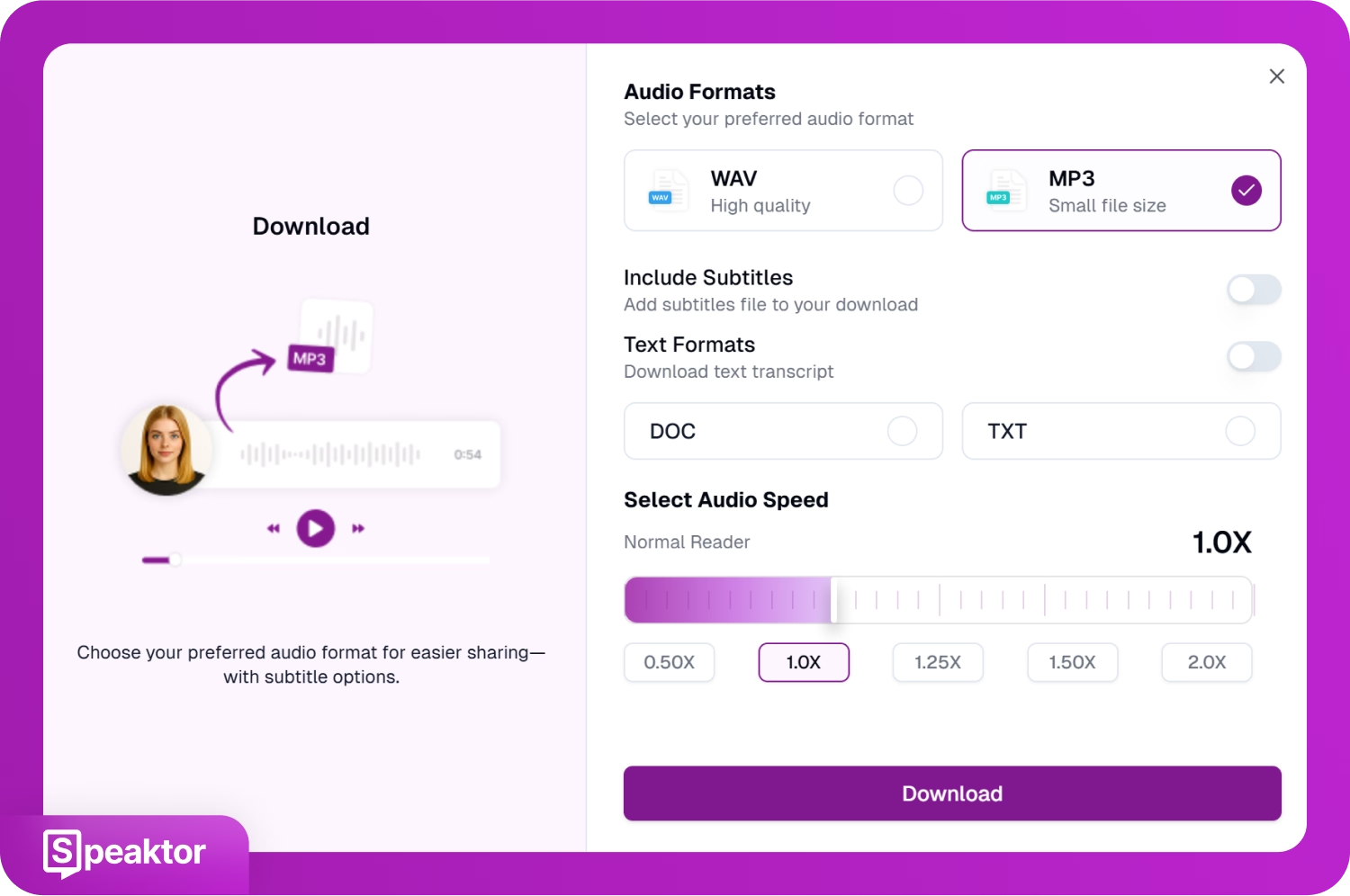
주요 기능
- 음성 번역: 음성이 생성된 후, 텍스트를 다른 언어로 번역할 수 있으며, Speaktor는 선택한 언어로 AI 음성을 생성합니다.
- 다양한 형식으로 다운로드: Speaktor는 MP3 또는 WAV 파일 형식으로 AI 생성 음성을 다운로드할 수 있으며, 자막 옵션도 제공합니다. 또한 TXT 또는 DOC 형식으로 텍스트 전사를 다운로드하고 다운로드 전에 오디오 속도를 조절할 수 있습니다.
- 다국어 지원: Speaktor의 AI 텍스트 음성 변환 기능을 통해 50개 이상의 언어로 텍스트를 자연스러운 오디오로 변환할 수 있습니다.
- 음성에 감정 추가: Speaktor의 PRO 음성을 사용하면 분노, 평온, 쾌활, 극적 등 다양한 감정을 AI 음성에 추가할 수 있습니다. 이렇게 하면 단순한 AI 음성 해설이 아닌 사람의 목소리처럼 들리게 됩니다.
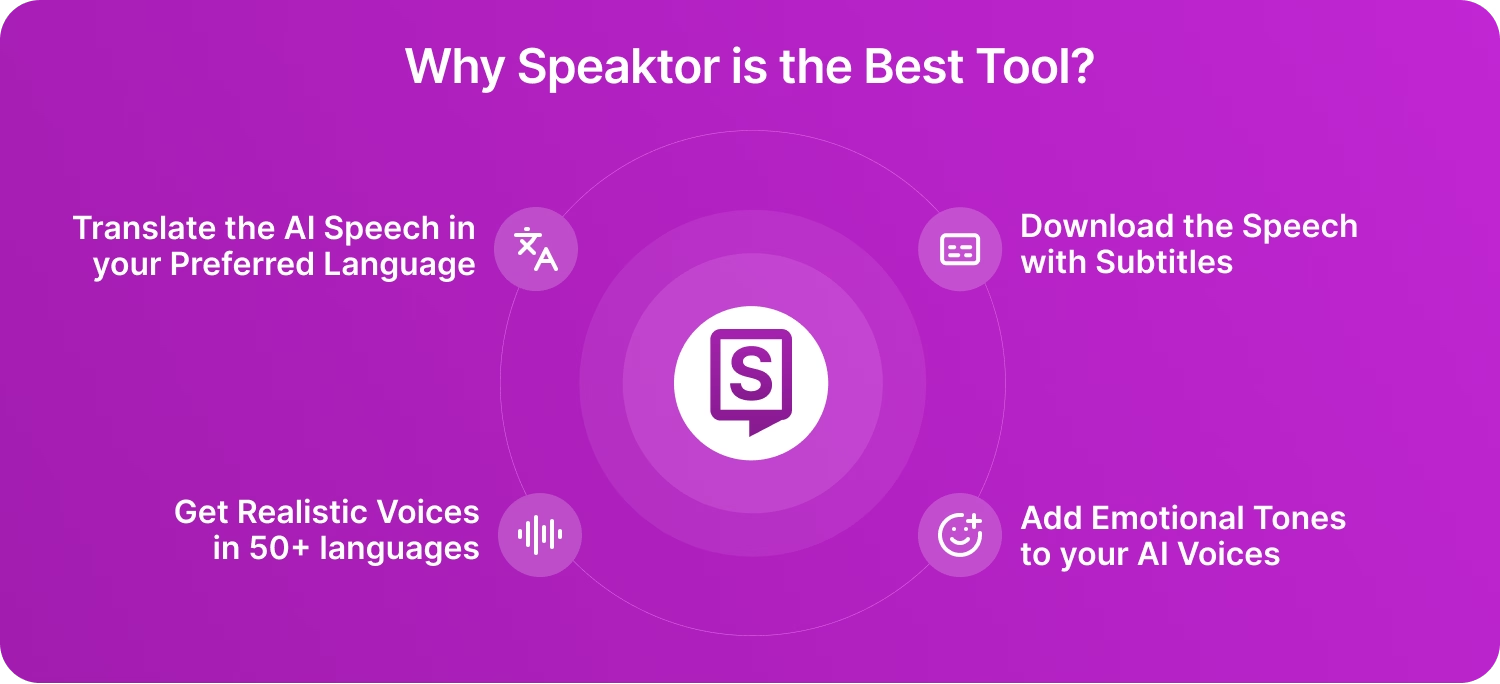
내장 텍스트 음성 변환 vs. 서드파티 텍스트 음성 변환: 무엇을 사용해야 할까요?
내장 텍스트 음성 변환 기능과 Speaktor 같은 서드파티 앱 중에서 선택하는 것은 사용자의 필요, 추가 기능 기대치, 그리고 TTS 사용 빈도에 따라 다릅니다. 기기 내장 텍스트 음성 변환 기능은 일상적인 기본 편리함에 좋습니다. 그러나 Speaktor 같은 서드파티 도구는 더 나은 음성, 더 많은 언어, 감정 제어 같은 추가 기능을 제공합니다. 내장 TTS 기능과 Speaktor의 비교를 빠르게 살펴보세요.
| 텍스트 음성 변환 도구 | 번역 지원 | 감정 기능 | 다중 화자 음성 해설 | 지원 언어 |
|---|---|---|---|---|
| Speaktor | ✅ | ✅ | ✅ | 50+ |
| Android | ❌ | ❌ | ❌ | 80+ |
| iOS | ✅ | ❌ | ❌ | 45+ |
| Windows | ❌ | ❌ | ❌ | 45+ |
| Mac | ✅ | ❌ | ❌ | 60+ |
음성 장애인에게 텍스트 음성 변환이 중요한 이유는 무엇일까요?
음성 장애인을 위한 텍스트 음성 변환은 중요합니다. 왜냐하면 TTS 기능은 사람들이 수화를 이해하지 못하는 상황에서 더 나은 의사소통을 돕기 때문입니다. 음식 주문, 길 묻기, 쇼핑, 취업 면접 등 일상 생활의 간단한 작업이 쉬워집니다. 그들은 자신의 생각을 명확하게 표현함으로써 사회적 상황에서 자신감을 느낍니다. Meta에 따르면 전 세계 7000개 이상의 언어 중 거의 절반이 사라질 위험에 처해 있습니다. 텍스트 음성 변환 기술은 이러한 언어를 디지털 방식으로 유지하고 음성 장애인을 위한 의사소통과 수천 개의 언어에 대한 접근성 측면에서 포용성의 문을 열어 이를 보존하는 데 역할을 할 수 있습니다.
NIDCD에 따르면 약 1790만 명의 미국 성인과 14명의 어린이 중 1명이 음성, 언어 또는 말하기 장애를 보고했기 때문에 텍스트 음성 변환은 학생과 전문가에게도 유익합니다. 음성 장애가 있는 학생들은 수업 토론에 참여하고 강의 중에 질문할 수 있습니다. 사무실에서도 음성 장애가 있는 직원들은 회의에서 자신의 아이디어를 공유하고 고객 및 동료와 효과적으로 의사소통할 수 있습니다. 이 기술은 의사소통 장벽을 제거하여 그들이 동등하게 경쟁할 수 있도록 도와줍니다.
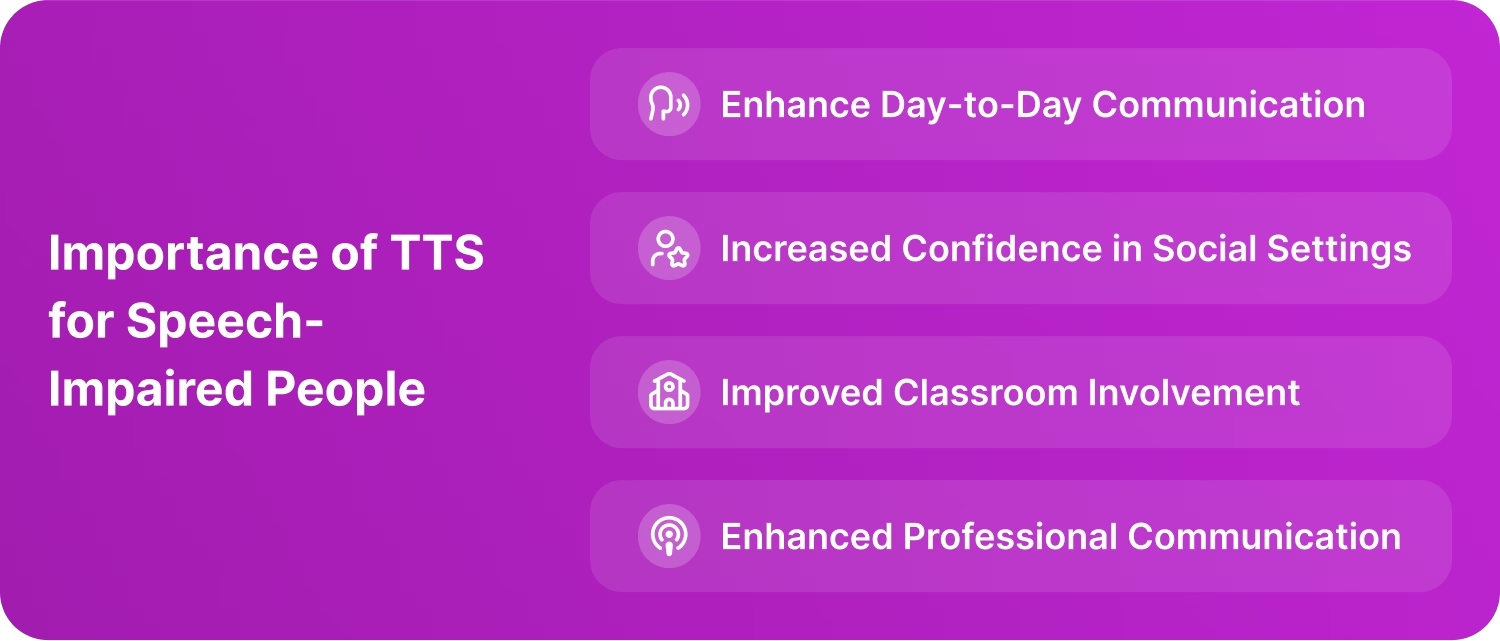
결론
텍스트 음성 변환 기술은 음성 장애인이 텍스트 음성 변환을 사용하는 방법을 통해 그들에게 목소리를 제공함으로써 용기를 북돋아 줍니다. 이 목소리는 음식 주문, 회의 참석 또는 수업 중 질문하기와 같은 일상적인 작업을 더 쉽게 수행할 수 있게 해줍니다. Android, iOS, Windows 및 Mac 장치에 내장된 TTS 기능은 기본 기능을 제공하지만 Speaktor와 같은 AI 음성 도구는 고급 기능과 50개 이상의 언어로 자연스러운 AI 음성을 제공합니다. Speaktor를 사용하면 자연스러운 AI 음성, 감정적인 톤, 다양한 언어 및 다운로드 가능한 오디오로 쉽게 생각을 표현할 수 있습니다. 일상적인 의사소통이나 YouTube, Instagram, TikTok 등의 소셜 미디어 비디오를 위한 AI 음성 생성에 사용할 수 있습니다. 오늘 Speaktor를 사용해 보고 텍스트 음성 변환 기능으로 일상적인 의사소통을 수월하게 만들어 보세요.
자주 묻는 질문
네, 음성 장애인이 텍스트 음성 변환 도구를 사용하여 작성한 텍스트를 오디오로 변환합니다. 그들은 기기에 내장된 텍스트 음성 변환 기능이나 Speaktor와 같은 제3자 AI 음성 생성기를 사용하여 효과적으로 의사소통할 수 있습니다.
네, Speaktor는 안드로이드용 무료 텍스트 음성 변환 앱입니다. Speaktor는 최대 30분의 무료 체험을 제공하며 모든 작성된 텍스트를 50개 이상의 언어로 몇 초 내에 자연스러운 AI 음성으로 변환합니다.
음성 장애인을 위한 TTS는 작성된 텍스트를 음성 오디오로 변환하는 텍스트 음성 변환 기술을 의미합니다. TTS는 말하기 장애가 있는 개인들이 주변 사람들과 더 잘 소통할 수 있도록 목소리를 제공합니다. 그들은 모바일과 데스크톱에 내장된 TTS 기능을 사용하거나, Speaktor와 같이 텍스트를 50개 이상의 언어로 자연스러운 오디오로 변환하는 제3자 TTS 앱을 사용할 수 있습니다.
네, 일부 음성 장애인은 말하는 법을 배울 수 있습니다. 이는 그들의 말하기 장애 원인과 치료 가능성에 따라 달라집니다. 그들은 기기에 내장된 TTS 기능이나 Speaktor와 같은 텍스트 음성 변환 소프트웨어를 사용하여 작성한 텍스트를 소리 내어 말하게 함으로써 더 나은 의사소통을 할 수 있습니다.
네, 휴대폰을 사용해 대신 말하게 할 수 있습니다. 안드로이드나 iOS 스마트폰은 내장된 텍스트 음성 변환 기능을 제공하거나 Speaktor와 같은 제3자 앱을 사용하여 작성한 텍스트를 실제 같은 목소리로 변환할 수 있습니다.

